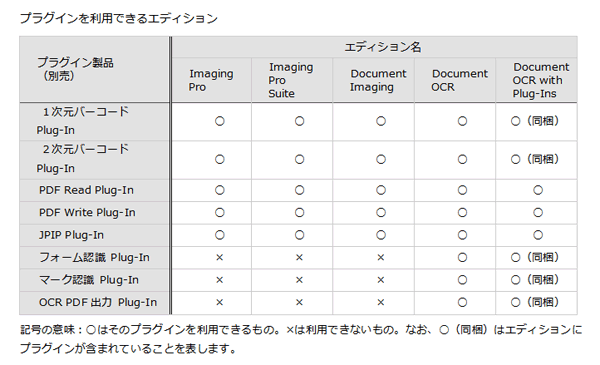コンポーネントのインストール
この記事の手順を試すには、Visual Studio、Visual Basic、Visual C#の開発環境にLEADTOOLS 16.5Jをインストールする必要があります。インストーラは、グレープシティのWebページからダウンロードできます。
製品ページのトライアル版申込フォーム下部にある[同意する]ボタンをクリックして、グレープシティのWebサイトへ必要情報を登録すると、添付トライアルライセンスキーファイルとダウンロードサイトを記載したE-Mailが送られてきますので、ここからダウンロードします。制限事項などの詳細については、インストーラに同梱されているリリースノートを参照ください。
コントロールと参照の追加
LEADTOOLS 16.5Jをインストールしたら、プロジェクトにコントロールを追加します。ツールボックスに専用のタブを作成し、使用するコンポーネントを追加します。追加するコンポーネントは、アセンブリ名が「Leadtools.WinForms(16.5.0.0)」の「RasterImageViewer」コントロールです。
また、プロジェクトに以下のランタイムライブラリへの参照を追加します。LEADTOOLS 16.5Jでは、アプリケーションで使用する画像に対応したフィルタファイルへの参照も必要になります。
| ファイル | 内容 |
| Leadtools.dll | LEADTOOLS本体 |
| Leadtools.Codecs.dll | LEADTOOLSでサポートされている画像形式の画像データ読み込み/保存を行うクラス |
| Leadtools.Codecs.Cmp.dll | JPEG画像形式の画像データ読み込み/保存を行うクラス |
| Leadtools.Codecs.Fax.dll | FAX形式の画像データ読み込み/保存を行うクラス |
| Leadtools.Codecs.Pdf.dll | PDF形式の画像データ読み込み/保存を行うクラス |
| Leadtools.WinForms.dll | LEADTOOLSを使用してWindowsフォームアプリケーションを作成するためのクラス |
LEADTOOLS 16.5JのPDF変換機能について
LEADTOOLS 16.5JのPDF Write Plug-In/PDF Read Plug-Inモジュールを使用すると、PDFのバージョンが1.2/1.3/1.4/1.5/PDF/Aのものの読み込み、および書き込みができます。PDF読み込み機能はマルチページに対応しており、特定のページを指定してロードしたり、ドキュメントに含まれるページ数を取得することもできます。また、書き込み機能もマルチページに対応しており、LEADTOOLSによって作成されたPDFファイルに特定のページを追加、挿入、置換、削除できます。
PDFプラグインには、PDFを作成する際に次のような圧縮オプションがあります。
| オプション | 内容 |
| 圧縮なし | |
| CCITT Group3 | 1次元圧縮。1ビット画像用 |
| CCITT Group3 | 2次元圧縮。1ビット画像用 |
| CCITT Group4 | 圧縮。1ビット画像用 |
| JPEG圧縮、YUV 4:4:4 | カラースペース、ロスレス。グレースケールの場合は8ビット、カラーの場合は24ビット |
| JPEG圧縮、YUV 4:2:2 | カラースペース。グレースケールの場合は8ビット、カラーの場合は24ビット |
| JPEG圧縮、YUV 4:1:1 | カラースペース。グレースケールの場合は8ビット、カラーの場合は24ビット |
また、圧縮画像データをテキスト形式に変更するためのエンコード方式も次の3種類で制御できます。
- テキストエンコードを使用しない
- ASCII 85テキストエンコード方式を使用
- ASCII HEXテキストエンコード方式を使用
実際に画像をPDFファイルに変換するには、対象の画像をRasterCodecsクラスのSaveメソッドを使ってPDF形式で保存するだけです。この保存の際に、CodecsPdfSaveOptionsクラスのメンバプロパティを使用すると、PDF形式に設定されている各種セキュリティ設定を組み込んで保存できます。
| プロパティ | 内容 |
| AssembleDocument | 文書アセンブリの許可/禁止 |
| ExtractText | テキストコピーの許可/禁止 |
| ExtractTextGraphics | グラフィックコピーの許可/禁止 |
| FillForm | フォームの入力の許可/禁止 |
| LowMemoryUsage | PDFファイルの作成時にJPEGまたはFAX圧縮を使用し、メモリ使用量を抑えるかどうかを示す値を取得/設定 |
| ModifyAnnotation | 注釈編集の許可/禁止 |
| ModifyDocument | 文書編集の許可/禁止 |
| OwnerPassword | 暗号化ファイルの保存時に使用するオーナーパスワードの取得/設定 |
| PrintDocument | 印刷の許可/禁止 |
| PrintFaithful | 高画質印刷の許可/禁止 |
| SavePdfA | PDFファイルをPDF/Aとして保存するかどうかを示す値を取得/設定 |
| SavePdfv14 | PDFファイルをPDF 1.4として保存するかどうかを示す値を取得/設定 |
| SavePdfv15 | PDFファイルをPDF 1.5として保存するかどうかを示す値を取得/設定 |
| TextEncoding | 使用するテキストエンコーディングを取得/設定 |
| Use128BitEncryption | 使用する暗号化方式を制御する値をを取得/設定 |
| UseImageResolution | PDFファイルの保存時にページの寸法を計算する際、画像の解像度(DPI)を使用するかどうかを示す値をを取得/設定 |
| UserPassword | 暗号化ファイルの保存時に使用するユーザーパスワードを取得/設定 |
LEADTOOLS 16.5Jには複数のエディションと、エディションの機能を拡張する別売りのプラグイン(全8種類)があります。
今回紹介する「画像をPDF化する機能」は、PDF Write Plug-Inの機能を用いて実現します。このプラグインを「LEADTOOLS 16.5J」のいずれかのエディションと組み合わせると、PDFの生成を行うことができるようになります。
トライアル版には利用できるプラグインがすべて含まれているので、記事の内容を試す際には 別途インストールする必要はありません。